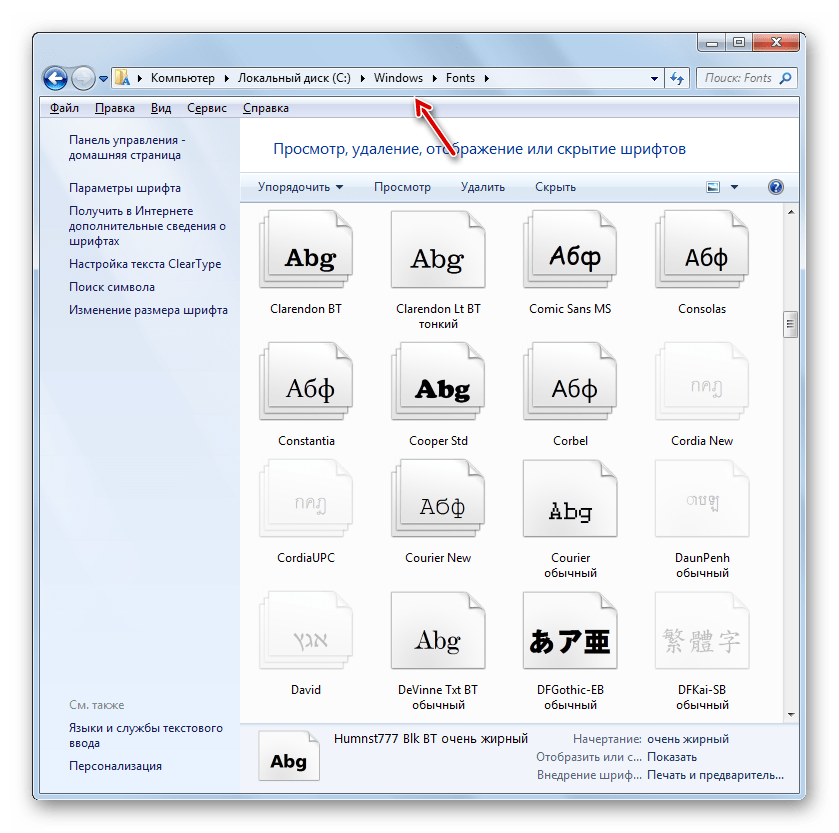Как изменить шрифт на Android
Как можно быстро «преобразить» свой смартфон без покупки нового? Можно установить новые обои для домашнего экрана или просто заменить мелодию звонка. Но есть и 3-ий способ – заменить стандартный приевшийся шрифт в мобильной операционной системе.
В большинстве случаев в Android по умолчанию установлен шрифт Roboto. Он был разработан Google и представлен широкой публике в 2012 году.
Чаще всего он всех устраивает, его любят за аккуратные ровные линии и четкость. Но всегда найдутся те, кто хочет выделиться из толпы.
Если вы причисляете себя к таким людям – эта статья для вас. Огромным преимуществом Android как ОС является полная «кастомизируемость». Система позволяет пользователю менять встроенные шрифты. Однако возможность замены шрифтов не всегда простая задача. Часто для этого необходимы дополнительные знания. В статье вы узнаете о двух способах установки шрифтов на Android: с помощью root-доступа и без него.
«Стоковый» Android, к сожалению, не имеет встроенной функции для замены шрифтов.
Например, Samsung предустанавливает несколько шрифтов на выбор. Если их недостаточно – дополнительные можно скачать через Google Play. Но чаще всего это платно.
Чтобы сменить шрифт по умолчанию, нужно зайти в «Настройки — Дисплей — Шрифт — Стиль Шрифта».
Просто нажмите в списке на шрифт, который вам понравился, а затем подтвердите выбор. Смена шрифта произойдет мгновенно. Даже не нужно перезагружать телефон. Новый шрифт будет отображаться везде: в системных меню, в СМС и даже в строке состояния.
Go Launcher
Первый способ для замены шрифтов без получения root-прав – установка стороннего лаунчера. Для этого отлично подойдет популярнейшая оболочка для Android – Go Launcher. Она обладает широчайшими возможностями. Кроме прочего, там есть функция смены шрифтов.
Она обладает широчайшими возможностями. Кроме прочего, там есть функция смены шрифтов.
Для замены шрифтов в Go Launcher копируем в любую папку на телефон шрифты, которые нам необходимы. Затем запускаем Go Launcher.
Переходим в Настройки (именно самой оболочки, не телефона). Затем выбираем раздел «Ярлык и шрифт». Выбираем шрифт, который нам необходим, либо используем «Поиск» для установки сторонних шрифтов.
Изменения вступят в силу сразу же. Вот так быстро и эффективно можно поменять стиль Go Launcher.
iFont
Следующий способ замены шрифтов без root-доступа – это приложение iFont. Оно доступно в Google Play, и более 10 000 000 пользователей выбрали именно его. «Наслаждайтесь жизнью, наслаждайтесь шрифтом» – вот такой необычный девиз у этого приложения.
iFont может заменить шрифты на определенных моделях телефонов Samsung, Meizu, Xiaomi, Huawei. Легко и без root-прав можно обновить шрифты на Samsung Galaxy S3, S4, Note, Note II. На остальных моделях – как повезет. Возможна замена шрифтов на HTC, Sony, Motorola – но уже с root-доступом. Интересна следующая закономерность: чем старше прошивка Android на вашем смартфоне, тем больше вероятность замены шрифтов без получения root-доступа. К примеру, на смартфонах Galaxy S6, S7, S8 с Android 6.0.1 установка сторонних шрифтов заблокирована компанией Samsung.
На остальных моделях – как повезет. Возможна замена шрифтов на HTC, Sony, Motorola – но уже с root-доступом. Интересна следующая закономерность: чем старше прошивка Android на вашем смартфоне, тем больше вероятность замены шрифтов без получения root-доступа. К примеру, на смартфонах Galaxy S6, S7, S8 с Android 6.0.1 установка сторонних шрифтов заблокирована компанией Samsung.
Перед использованием приложения не забудьте разрешить установку приложений из неизвестных источников в разделе «Безопасность» вашего смартфона.
После запуска приложения необходимо выбрать язык шрифта. Выбираем «RU (русский)». Затем кликаем на стиле, который вам понравился, и жмем «Скачать». Как правило, шрифты весят около 150 Кб. Затем жмем «Установить». Переходим в настройки телефона и видим новый шрифт. Выбираем его и наслаждаемся.
FontFix
FontFix – похожее на iFont приложение, но с более навязчивой рекламой. В нем много шрифтов на выбор, а также есть несколько способов их замены.
Здесь к установке доступны более 4000 шрифтов. Часть из них платные. Поддерживаются, как всегда, не все смартфоны, а только Samsung. Но, с root-правами можно установить их почти на все аппараты!
Root доступ
Root-доступ на телефоне – это полномочия администратора, которые позволяют редактировать даже системные и скрытые от обычного пользователя файлы.
Обычно эти права получают посредством перепрошивки смартфона. Это небезопасный процесс, но если уж вы получили root-доступ, то, скорее всего, вы – продвинутый пользователь Android. И инструкция ниже – именно для вас. Помните, что всё вы делаете на свой страх и риск!
Самый простой доступ — запустить файловый менеджер Total Commander и вручную скопировать, а затем заменить нужные шрифты. Необходимо зайти в папку /system/fonts и заменить Roboto-Regular.ttf. Это самый распространенный шрифт в Android. Просто берете свой Arial.ttf и копируете его в папку /fonts c именем Roboto-Regular.
Есть вариант попроще – нужно просто в iFont или FontFix выбрать режим установки шрифтов – root. Приложения все сами скопируют и установят.
P.S. А где брать шрифты спросите вы? Мы рекомендуем вам несколько мест:
Здесь вам доступна большая библиотека бесплатных шрифтов от Google. Их более 800.
Для того, чтобы скачать понравившийся шрифт, выберите его и кликните на +. Затем кликните на темную полосу внизу экрана, далее – на иконку «Скачать». Как на скриншоте ниже.
Также рекомендуем посетить хороший сайт с бесплатными шрифтами. Выберите русский язык, а затем нажмите «Download» напротив понравившегося шрифта.
Всем удачи в тонкой настройке Android!
Как изменить шрифт на компьютере Windows 10: возвращаем шрифт к стандартному уменьшаем и увеличиваем
 Например, похожим на оформление предыдущих версий системы.
Например, похожим на оформление предыдущих версий системы.Использование стандартных функций системы
Проще всего научиться изменять системный шрифт в Windows 10 с помощью встроенной в систему утилиты. Она называется редактором реестра и требует для настройки отображения текста выполнения следующих действий:
- Перейти к самой утилите: используйте комбинацию клавиш Win+R, а потом введите ввести regedit.
- Выбрать раздел Fonts, который расположен в ветке HKEY_LOCAL_MACHINE/SOFTWARE/Microsoft/Windows NT/CurrentVersion.
- Удалить все значения для тех шрифтов, имена которых совпадают со стандартным Segoe UI — кроме Emoji.
- В этой же ветке реестра найти раздел FontSubstitutes.
- Создать строковый параметр под названием Segoe UI и ввести в строку значения название нового шрифта, который будет установлен по умолчанию.
- Для завершения изменений следует выйти из реестра и из системы вообще. Затем снова зайти.

Название подходящего шрифта можно посмотреть в каталоге Windows\Fonts, расположенном системном разделе. А узнать, как будут отображаться после изменения отдельные буквы, поможет встроенная функция «Таблица символов» или текстовый редактор MS Word.
Изменение для последних обновлений системы
В современных версиях Windows 10 есть возможность установки новых размеров шрифтов без изменения масштаба других элементов. Его преимущество — отсутствие необходимости скачивать и устанавливать стороннее ПО. Для увеличения размера шрифта Windows 10 выполняют такие действия:
- Открыть раздел специальных возможностей.
- Перейти к «Дисплею» и указать значения новых размеров текста, которые задаются в процентах от установленных по умолчанию.
- Применить выбранные и настройки подождать, пока они начнут действовать.
Величину символов можно попробовать изменить и с помощью установки новых настроек масштабирования. Для этого снова придется открыть приложение «Параметры», перейти сначала к «Системе», затем к «Дисплею» и, наконец, к разделу масштаба и разметки. Здесь можно выбрать, как будут масштабироваться элементы системы, вместе с которыми изменятся и размеры шрифтов.
Для этого снова придется открыть приложение «Параметры», перейти сначала к «Системе», затем к «Дисплею» и, наконец, к разделу масштаба и разметки. Здесь можно выбрать, как будут масштабироваться элементы системы, вместе с которыми изменятся и размеры шрифтов.
Настройки для старых версий
Если версия системы сравнительно старая, до 1703, есть возможность изменения размера ее шрифтов путем выполнения таких шагов:
- Перейти к разделу «Дисплей» в приложении «Параметры».
- Выбрать дополнительные параметры экрана.
- Выбрать дополнительные изменения для элементов.
- Найти раздел, где можно изменять параметры только для текста, и внести изменения для отдельных элементов системы.
При желании в этом же окне можно увеличить или уменьшить размеры всех элементов, которые изменятся вместе с параметрами текста. Изменения будут приняты после нажатия на «Применить». Не понадобится даже выход из Виндоус, как при использовании других способов.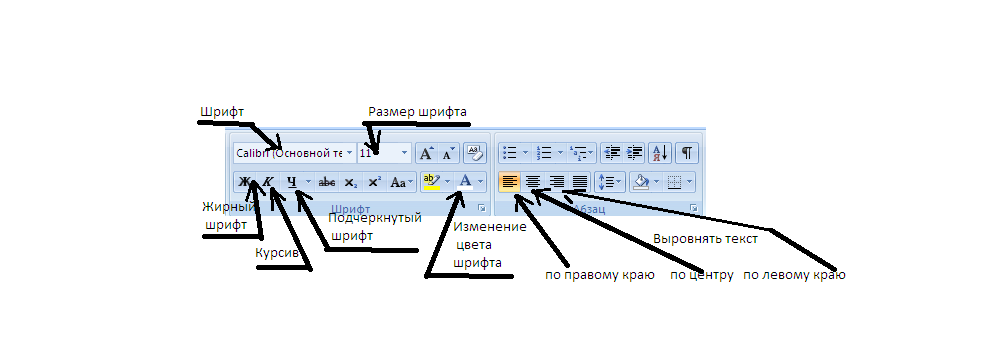
Возврат к стандартному отображению
Разобравшись с возможностями установки новых параметров текста, стоит познакомиться с тем, как вернуть стандартный шрифт в Windows 10. Для этого достаточно сделать следующее:
- Перейти к вкладке шрифтов системы.
- Открыть раздел параметров шрифта.
- Нажать по кнопке восстановления всех параметров.
После этого характеристики текста вернутся к значениям, установленным в системе по умолчанию. Возврат срабатывает в большинстве случаев. Хотя перед использованием реестра стоит создать «Точку восстановления» — или сохранить копию файла с помощью стороннего ПО типа CCleaner.
Программы для изменения шрифта в Windows 10
Среди способов сменить шрифт в Windows 10 — применение специально разработанных для этой цели программ.
Утилита Winaero TweakerЗдесь порядок действий следующий:
- Открыть утилиту и перейти к расширенным (Advanced) настройкам.

- Выбрать вариант из имеющегося списка — для изменения доступны и текст в строке состояния, и заголовки, и даже подписи к иконкам.
- Нажать на Change font, выбрав начертание, размеры и стиль.
- Сохранить изменения (Apply changes), выйти из Виндовс и зайти обратно.
Все, что было изменено в программе, так же легко восстановить. Для сброса настроек следует выбрать в ее главном меню соответствующую кнопку (Reset). При ее нажатии настройки отображения текста станут такими же, как до использования утилиты.
Advanced System Font ChangerЕще один метод, который поможет поменять шрифт на компьютере Windows 10, заключается в использовании Advanced System Font Changer. Работать с утилитой несложно — достаточно выполнить такие действия:
- Зайти в утилиту и выбрать из списка шрифты, которые будут изменяться.
- Установить параметры текста. При использовании утилиты доступны изменения шрифтов заголовков, пунктов меню и панели статуса в окне.

- При необходимости, внести изменения в характеристики других элементов.
Пользоваться программой Advanced System Font Changer можно бесплатно, скачав ее с официального сайта разработчика. При необходимости сброса настроек можно использовать расположенную в основном окне утилиты кнопку Default.
System Font Size ChangerУтилита System Font Size Changer помогает изменять настройки шрифта Windows 10, внося изменения в реестр. Причем перед запуском программа предлагает сохранить reg-файл с текущими параметрами. Его следует открыть, когда понадобится вернуть стандартные настройки.
В окне программы можно настраивать размеры шрифта или сделать его полужирным (Bold). Для изменения доступны стандартные элементы системы — заголовки, меню, окна сообщений, подписи и названия панелей. В отличие от большинства похожих утилит, с этой меняется даже шрифт подсказок.
Читайте также:
Как изменить шрифт на компьютере в Windows 10
В Windows 10 разработчики уделили особое внимание дизайну интерфейса. У пользователя есть возможность менять внешний вид системы на свой вкус, причем, изменить можно практически все: размер иконок, их значок, цвет окон, размер шрифта и многое другое. В более старых версиях операционной системы такого разнообразия не было.
У пользователя есть возможность менять внешний вид системы на свой вкус, причем, изменить можно практически все: размер иконок, их значок, цвет окон, размер шрифта и многое другое. В более старых версиях операционной системы такого разнообразия не было.
В этой статье вы узнаете, как в “десятке” изменять размер шрифтов, а также как добавлять свои. Данная функция особенна полезна тем, кто много и часто работает с текстовыми документами. Можно подобрать более удобный и приятный для восприятия шрифт, чтобы глаза меньше уставали.
Содержание: “Как изменить шрифт в Windows 10”
Как изменить размер шрифта
Для начала рассмотрим, каким способом можно увеличить размер отображаемого текста. Для этого необходимо выполнить следующие шаги:
- Щелкните правой кнопкой мыши по любому месту на рабочем столе. В появившемся списке выберете пункт “Параметры экрана”.Попасть в настройки экрана можно также через параметры системы. Для этого нажимаем клавиши Win+I и выбираем раздел “Система”.

- В открывшемся окне мы по умолчанию попали в разделе “Дисплей”. Если по какой-то причине вы находитесь не в нем, перейдите туда. Далее в правой части окна мы видим область изменения размера текста, которая на выбор предлагает два варианта: 100% (рекомендуется) и 125%.
- Выбираем один из них и готово. Не забудьте выйти и повторно зайти в систему, чтобы применить изменения. Для этого можно здесь же воспользоваться кнопкой “Выйти сейчас”.
- Если вас не устраивают стандартные варианты масштабирования, можно перейти в дополнительные параметры.
- Здесь, пролистав содержимое окна вниз, находим поле для ввода желаемого значения в диапазоне от 100% до 500% и нажимаем “Применить”.
- Система опять же предупредит, что для вступление изменений в силу нужно выйти из системы и зайти снова. Следовательно, нажимаем “Выйти”, и после повторного входа у нас будет установлен новый размер шрифта.
Примечание: изменить размера шрифта можно и другим, более легким способом.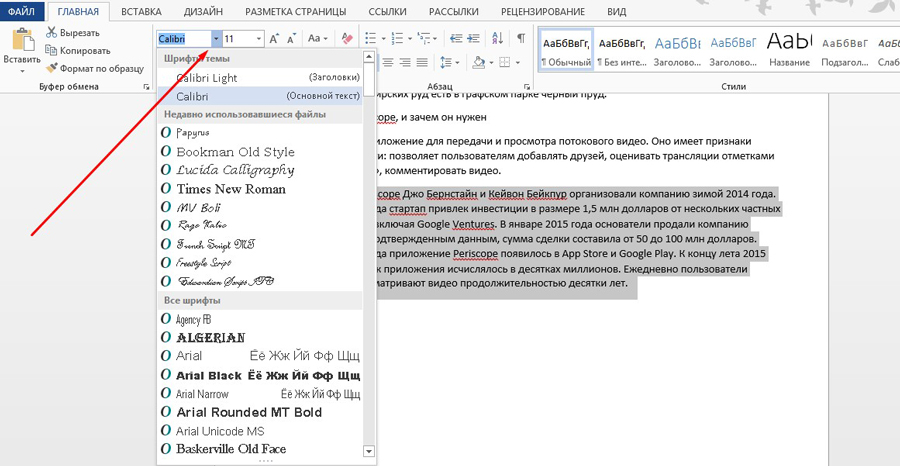 Просто, находясь на рабочем столе или в любой папке зажмите клавишу Ctrl и крутите колесо мыши вверх для увеличения масштаба, вниз – для уменьшения. Но в этом случае, будет изменен размер конкретного объекта, в отношении которого были произведено масштабирование.
Просто, находясь на рабочем столе или в любой папке зажмите клавишу Ctrl и крутите колесо мыши вверх для увеличения масштаба, вниз – для уменьшения. Но в этом случае, будет изменен размер конкретного объекта, в отношении которого были произведено масштабирование.
Как исправить размытость шрифта
Зачастую различные обновления и новые драйверы содержат свои наборы шрифтов. При их установке, как правило, один из них устанавливается как основной. Но качество отображения при этом может оставлять лучшего. Текст может быть размытым и нечетким. Также, качество текста может страдать при определенных разрешениях экрана и масшатбированиях текста. Скорее всего такая досадная неприятность возникает, если не включена функция исправления размытости. Давайте разберемся, как ее включить.
- Вызываем “Параметры системы», используя комбинацию клавиш Win+I. В открывшемся окне щелкаем по разделу «Система».
- Далее переходим в раздел меню «Дисплей». Если к ПК подключено несколько мониторов, то выберите нужный.
 В данном случае на помощь может прийти кнопка “Обнаружить”. Укажите нужные параметры в разделе «Изменение размера текста, приложений и других элементов».
В данном случае на помощь может прийти кнопка “Обнаружить”. Укажите нужные параметры в разделе «Изменение размера текста, приложений и других элементов». - Если система после внесенных изменений запрашивает включение исправления размытости для приложений, значит эта функция не была ранее включена. Нажимаем “Применить”, чтобы открыть дополнительные параметры масштабирования. Выше мы также уже рассказали, как открыть эти параметры самостоятельно.
- В появившемся окне включаем параметр “Разрешить Windows исправлять размытость в приложениях” и возвращаемся назад к предыдущему окну.
- Теперь необходимо закрыть все работающие приложения и перезагрузить компьютер, чтобы внесенные изменения вступили в силу.
Примечание: В случае, если проделанные действия не привели к желаемому результату, всегда можно вернуться к первоначальным настройкам.
Восстановление базовых параметров
- Зайдите в Панель управления ПК. Можно воспользоваться строкой поиска рядом с меню Пуск.

- Для удобства смените стиль отображения значков на «Категории» и перейдите в раздел «Оформление и персонализация».
- Щелкните по разделу «Шрифты».
- Перейдите в «Параметры шрифта».
- В открывшемся окне нажмите «Восстановить параметры шрифтов по умолчанию».
- Все готово, теперь можно закрывать окно.
Загрузка нового шрифта
В Windows 10 также можно загрузить свои шрифты в систему. Для этого нужно сделать следующее:
- Загрузите из интернета понравившийся шрифт. Формат файла при этом должен быть .ttf или .otf.
- Скопируйте загруженный архив со шрифтом в папку Windows\Fonts.
- Система должна автоматически установить его. Если это по какой-то причине не произошло, откройте шрифт двойным щелчком мыши и нажмите кнопку “Установить”.
- Перезагрузите компьютер, чтобы изменения вступили в силу.
4 способа изменить шрифты в Android |
Друзья, всем привет. Очень часто бывает, что на вашем смартфоне или планшете, обычные надоедливые шрифты, и вы как то хотите немножко разнообразить, и предать немножко креативности. Шрифты — это книжные обложки цифрового века. Неважно насколько хорош контент, плохого шрифта может быть достаточно, чтобы навсегда потерять пользователя. Ведь плохой шрифт не просто выглядит непрезентабельно. Он превращает чтение в утомительную работу для глаз. С другой стороны, хорошо продуманный шрифт может полностью изменить атмосферу сайта или приложения.
Шрифты — это книжные обложки цифрового века. Неважно насколько хорош контент, плохого шрифта может быть достаточно, чтобы навсегда потерять пользователя. Ведь плохой шрифт не просто выглядит непрезентабельно. Он превращает чтение в утомительную работу для глаз. С другой стороны, хорошо продуманный шрифт может полностью изменить атмосферу сайта или приложения.
К счастью для нас, существует множество способов изменить шрифт телефона, даже если вы не можете сделать этого через системные настройки Android. Некоторые из этих методов требуют полных прав на устройство. Но это не должно вызвать проблем, если вы читали наше руководство по рутингу Android.
Метод №1: Системные настройкиВ базовой версии Android нет встроенных средств для изменения системных шрифтов. Однако, в зависимости от производителя вашего телефона и версии Android установленной по умолчанию, эти функции могут быть доступны. К примеру, на старых версиях интерфейса TouchWiz от Samsung:
- Откройте Настройки > Устройство > Шрифты > Стиль шрифта.

На новых телефонах Samsung с Android версии 4.3 или выше шрифт можно изменить так:
- Откройте Настройки > Мои устройства > Экран > Стиль шрифта.
У компании Samsung есть интернет-магазин, где вы можете приобрести новые шрифты. Чтобы получить к нему доступ, нажмите «Скачать шрифты» на экране изменения шрифта. Стоимость одного шрифта может варьироваться в пределах от 0,99 до 3,99 долларов.
Повторюсь, на устройствах других производителей может не быть такой функции. Если в вашей версии Android нет встроенного способа изменения шрифтов, попробуйте использовать одно из приложений, перечисленных ниже.
Метод №2: HiFontHiFont — это бесплатное приложение, которое можно найти в магазине Google Play и мой фаворит, когда дело касается изменения шрифтов. В его состав входят сотни шрифтов, которые заменят стандартный шрифт версии Android, которой вы пользуетесь. С приложением очень легко работать, а установка шрифтов идёт отдельно от самой программы. Поэтому вы можете удалить HiFont как только подберёте подходящий шрифт. Несмотря на то, что в HiFont уже встроено множество шрифтов, вы так же можете установить через него любые другие. Также незабываем периодически очистить кэш на Android, я об это подробно писал в этой статье.
С приложением очень легко работать, а установка шрифтов идёт отдельно от самой программы. Поэтому вы можете удалить HiFont как только подберёте подходящий шрифт. Несмотря на то, что в HiFont уже встроено множество шрифтов, вы так же можете установить через него любые другие. Также незабываем периодически очистить кэш на Android, я об это подробно писал в этой статье.
Приложение поддерживает все телефоны серии Galaxy без необходимости дополнительных прав. На любых других телефонах программа будет корректно работать только после процедуры рутинга. А если вы вдруг захотите вернуть старый шрифт, HiFont позволит сделать это одним нажатием кнопки.
Метод №3: Font InstallerFont Installer — ещё одно бесплатное приложение, позволяющее выбрать один из нескольких сотен встроенных в него шрифтов. Дополнительные шрифты можно устанавливать прямо с SD-карты вашего телефона. Кроме этого, шрифтами можно делиться. Font Installer входит в состав пакета ROM Toolbox Pro, что уже говорит о его качестве. Неважно, каким устройством вы пользуетесь, для Font Installer требуются полные права.
Font Installer входит в состав пакета ROM Toolbox Pro, что уже говорит о его качестве. Неважно, каким устройством вы пользуетесь, для Font Installer требуются полные права.
Лично мне больше нравится HiFont, но Font Installer — отличная альтернатива, если вы по каким-то причинам не можете или не хотите устанавливать HiFont.
Метод №4: PerAppFontsPerAppFonts — стильное приложение, построенное на базе фреймворка Xposed. Благодаря PerAppFonts вы сможете изменять шрифты, но с одним важным дополнением: оно работает для каждого приложения отдельно. Перечисленные выше программы изменяют системный шрифт, который применяется ко всем приложениям вашего телефона. PerAppFonts же позволяет назначить каждому приложению свой шрифт.
Единственным недостатком PerAppfonts является скудный набор встроенных шрифтов. На выбор даётся всего 8 вариантов: Monospace, Serif, Sans, Roboto Condensed, Storopia, Rosemary, Roboto Slab и стандартный системный шрифт, использующийся по умолчанию. К счастью, вы можете добавить больше шрифтов, загрузив их на SD-карту своего телефона и выбрав в настройках PerAppFonts
К счастью, вы можете добавить больше шрифтов, загрузив их на SD-карту своего телефона и выбрав в настройках PerAppFonts
Фреймворк Xposed довольно интересен сам по себе. Он прошёл долгий путь с момента релиза первой версии. Однако, это чуть сложнее, чем установить новое приложение из магазина Google Play. Так что используйте этот метод, только если знаете что делаете и осведомлены о возможных рисках.
Хорошие шрифты для AndroidТеперь, когда вы знаете, как изменять шрифт, какой же выбрать? Моим любимым хранилищем бесплатных шрифтов является Google Fonts.
Как следует из названия, хранилище Google Fonts существует для того, чтобы владельцы сайтов могли без всяких усилий менять шрифты на своих ресурсах. Но пользователи могут скачивать шрифты напрямую, если хотят использовать их в других целях, например, в телефоне, работающем на базе Android. Ищете другие сайты с бесплатными шрифтами? Рекомендую посетить FontSquirrel и DaFont. Вот мой список из 5 лучших шрифтов для Android:
Вот мой список из 5 лучших шрифтов для Android:
- Alte Haas Grotesk
- Anivers
- DezenPro
- Nobile
- Roboto
Выбор шрифта — личное дело каждого, так что найдите шрифт, который вам нравится, и установите его! Если вы обнаружите классный шрифт на каком-нибудь сайте и захотите сами его использовать, обратитесь к бесплатным сервисам вроде Identifont и WhatFont, чтобы узнать, как этот шрифт называется.
Вам помогло наше руководство? Расскажите, какой шрифт вы используете на своём устройстве в комментариях ниже!
Как всегда, немножко приятного.
[youtube width=»450″ height=»350″]http://www.youtube.com/watch?v=Woe8Wdp0IVA[/youtube]
Как изменить шрифт на Android? ТОП приложений для изменения шрифта
Экран телефона – основной компонент, отвечающий за взаимодействие с пользователем. Внешний вид содержимого на дисплее тоже очень важен. Улучшить его можем с помощью установки тем, различных виджетов и т. п. Один из вариантов настройки – замена шрифта. Действие позволяет разнообразить вид текста, персонализировать устройство или улучшить видимость букв. Так как изменить шрифт на Android не всегда просто, мы посвящаем этой теме подробный материал с пошаговыми руководствами.
п. Один из вариантов настройки – замена шрифта. Действие позволяет разнообразить вид текста, персонализировать устройство или улучшить видимость букв. Так как изменить шрифт на Android не всегда просто, мы посвящаем этой теме подробный материал с пошаговыми руководствами.
Как поменять шрифт на телефоне:
Каждый смартфон отличается, и дело даже не в модели устройства, а в версии операционной системы и наличии дополнительной оболочки. Стиль шрифта по умолчанию в Samsung будет отличаться от Xiaomi и других. Разнятся и способы их замены. Если в Samsung все реализуется просто, то в Xiaomi подобной функции нет.
В устройствах китайкой компании можем только менять величину текста. Встроенный способ, как увеличить шрифт на Android подразумевает открытие вкладку «Экран» и нажатие не пункт «Размер текста».
Samsung
Компания Samsung оказалась самой лояльной к пользователям в плане изменения шрифтов. Все корректировки проводятся за несколько касаний, а результат отображается моментально.
Как поменять шрифт на Samsung:
- Открываем приложение «Настройки» и переходим на вкладку «Дисплей».
- Выбираем среди остальных параметров «Шрифт и масштаб экрана».
- В разделе «Стиль шрифта» выбираем один из нескольких предустановленных вариантов.
Важно! Заменой только на стандартные стили компания не ограничивается. Есть альтернативный способ, как сделать красивый шрифт на телефоне Android. Для этого нужно предварительно скачать файл с ним. Дальше в меню «Стиль шрифта» в самом низу нажимаем на кнопку «Загрузить шрифты» и указываем путь к ttf или файлу с другим разрешением. Также здесь можем сразу и скачать стили, но они платные.
Сразу затронем и то, как увеличить шрифт на телефоне Samsung:
- Через настройки переходим в раздел «Масштаб экрана и шрифта».
- В строке «Размер шрифта» перетаскиваем ползунок на одно или несколько делений выше.

Скорее всего читатель уже догадался и как уменьшить шрифт на телефоне Samsung. Следует лишь переместить точку влево, в сторону к слову «Мелкий».
Honor
Процедура замены почерка на Honor отличается от других, так как можем сделать другой шрифт на телефоне с помощью устроенного редактора. Не обязательно даже использовать сторонние работы, реально все нарисовать с нуля. Однако, это требует больших временных затрат, поэтому проще использовать готовые шрифты.
Как поменять шрифт на Honor:
- Скачиваем с интернета любой понравившийся вариант оформления текста в формате ttf.
- Открываем предустановленное приложение Huawei Themes, его также можем найти на Play Market.
- Переходим на вкладку «Редактор» и выбираем плитку «Создать шрифт».
- Касаемся кнопки «Выбрать файл шрифта».
- Выбираем подходящий файл и нажимаем на клавишу «Сгенерировать».
- В следующем окне выбирает «Открыть Huawei Themes App».
- Переходим на вкладку профиля «Я» и жмем на «Мои стили текста».
- Находим, выделяем шрифт и нажимаем на кнопку «Применить».
Huawei
Предыдущий способ, касающийся Honor, применим и к Huawei. Однако, есть более быстрый способ замены стиля.
Как изменить шрифт на телефоне Huawei:
- Ищем приложение «Темы», оно встроено в оболочку EMUI, но может находиться где-то в папке.
- Нажимаем на утилиту и немного ждем, а из выпадающего меню выбираем «Стиль текста».
- Жмем на один из предустановленных шрифтов или указываем путь к стороннему файлу, загруженному заранее.
Увеличение / уменьшение шрифта на клавиатуре Android
Не существует встроенного способа, как увеличить буквы на клавиатуре Android. Приходится пользоваться «костылями», которые предназначены для других целей, но также позволяют немного расширить клавиатуру.
Как увеличить шрифт на клавиатуре Android:
- Перейти в горизонтальный режим. Современные смартфоны вдвое больше в высоту, чем в ширину. Если на смартфоне включен автоповорот, можем повернуть устройство на боковую грань и клавиатура автоматически расширится, заняв всю длину экрана.
- Увеличить высоту клавиатуры. Открываем приложение с полем для ввода текста, нажимаем на него и касаемся изображения шестерни. Переходим в раздел «Настройки» и ищем строку «Высота клавиатуры». Меняем положение «Нормальная» на «Высокая» или «Очень высокая».
- Отказываемся от цифрового ряда. Это последний способ, как увеличить буквы на клавиатуре телефона, при котором сверху не будет отображаться строка с числами. Подобный подход сэкономит немного места клавиатуре и позволит ей расширить буквы. Для этого жмем на шестерню и на вкладке «Настройки» выключаем опцию «Ряд цифр».
Как увеличить шрифт в Viber на телефоне?
Некоторые приложения действительно поддерживают установку собственных шрифтов. Однако, это не касается Viber. В популярном мессенджере используются те же настройки текста, что и в системе Android. Аналогичное справедливо и в отношении Вконтакте. Зато менять величину шрифта в VK уже можно. Переходим в «Настройки» внутри приложения в раздел «Основные» на страницу «Размер шрифта».
Приложения для изменения шрифта:
Так как поменять цвет шрифта на Android очень сложно (нужны root-права и «танцы с бубном»), а на некоторых устройствах недоступна и смена стиля, приходится пользоваться альтернативными приложениями. Они более функциональны и предлагают большую библиотеку привлекательных начертаний текста. Лучшие приложения для смены шрифтов описаны ниже.
Stylish Text
Достойное приложение с огромным набором стилей. Оно не умеет полностью заменять шрифт в операционной системе, но позволяет быстро сделать текст с уникальным дизайном.
Как писать красивым шрифтом на телефоне через Stylish Text:
- Устанавливаем приложение с Play Market.
- Открываем утилиту и пропускаем этапы обучения.
- Вводим в строку сверху фразу.
- Выбираем шрифт, в котором текст выглядит лучше всего и нажимаем на кнопку для копирования.
- Переходим в мессенджер, удерживаем палец на текстовой области и выбираем «Вставить».
HiFont
Простая утилита с обширным каталогом шрифтов, в ней более 100 позиций. Ее плюс в том, что устанавливаются стили независимо от программы, то есть приложение можно удалить после смены начертания текста и это не отразится на работе шрифта. Функционирует утилита на устройствах без root-доступа.
Читайте также: Как отключить приложения на Android?
Fonts — Emojis & Fonts Keyboard
Приложение меняет стандартную клавиатуру на собственную, в которой доступны всевозможные символы, знаки и уникальное оформление текста. Работает программа стабильно и включает немало интересных возможностей. Единственный ее недостаток – сложности в переключении между языками, порой кнопка не работает.
Это все возможные способы, как установить шрифт на телефон. Среди них рассмотрели и методы без использования дополнительных программ, и решения с привлечением сторонних приложений. В любом случае каждый читатель найдет лучший способ для себя.
Robot
Нужна помощь?
Задать вопрос
Как изменить шрифт в Instagram: придаем индивидуальность профилю
Вероятно вам уже попадались в Instagram профили пользователей с нестандартным оформлением. По умолчанию приложение социальной сети не позволяет выбирать шрифт. В этой инструкции мы рассказываем как придать индивидуальности профилю при помощи шрифтов от сторонних сервисов.
Профиль Instagram — главная страница, отображающая подробную информацию о пользователе: биографию, количество постов, число подписок и последние девять публикаций. Страница профиля — лицо аккаунта, которое производит первое впечатление на новых подписчиков. При помощи шрифтов от сторонних приложений можно придать профилю дополнительной узнаваемости и выделить его среди остальных.
Меняем шрифты с помощью веб-приложения
Для изменения внешнего вида профиля с помощью компьютера — откройте веб-версию Instagram и перейдите в свою учетную запись. Откройте сайт Lingojam — там появятся два окна, в левом нужно ввести информацию, а в правом появятся варианты с дополнительными шрифтами. Предлагаем начать с имени.
Введите в левом поле имя вашего профиля, а затем в правом выбирайте понравившийся вариант, который нужно выделить и скопировать.
Откройте вкладку с вашим профилем Instagram и нажмите кнопку «Редактировать», после чего вставьте скопированный вариант в поле «Имя». Затем проделайте аналогичные действия с полем «О себе».
Меняем шрифты с помощью приложения
Для изменения шрифта на смартфоне можно воспользоваться специальным приложением, рассказываем на примере Font for Intagram. (Аналог для iOS). Откройте приложение, затем нажмите кнопку выбора шрифта, после чего в верхнем поле введите нужный текст.
Скопируйте результат после ввода, после чего запустите приложение Instagram, перейдите на свою страничку и нажмите «Редактировать профиль». Вставьте скопированный текст в нужное поле.
Стоит отметить, что оба способа не работают с кириллицей, поэтому придется использовать латинские буквы. Во время выбора новых шрифтов — старайтесь сохранять единую стилистику между полями «Имя» и «О себе». Выбирайте читаемые варианты и не забудьте, что перебор с emoji и «дизайнерскими» излишками могут отпугнуть новых подписчиков.
Как изменить шрифт на компьютере в Windows 7
В прошлом материале приводилась инструкция по смене курсора мыши в Windows 7, 8 для совершенствования персонализации, теперь рассмотрим, как изменить шрифт на компьютере в Windows 7, чтобы улучшить восприимчивость текста, приукрасить интерфейс ОС.
Windows 7 имеет богатую коллекцию стандартных шрифтов, которые располагаются в каталоге Windows\Fonts. Перейдя в Fonts, Вы сможете предварительно ознакомиться с их обилием. Здесь вы можете заметить файлы с иконкой одной страницы (индивидуальные стили) и нескольких, наложенных друг на друга (семейства шрифтов).
При двойном клике по индивидуальным шрифтам откроется окно, где подробно показан стиль. Соответственно, дважды кликнув по семейству, Вы увидите скопление шрифтов, со стилем которых также можно ознакомиться.
После знакомства со стилями, можно переходить к шагам по смене шрифта в Windows 7.
Изменение через дополнительные параметры оформления
Чтобы изменить шрифт на компьютере в Windows 7 Вам нужно открыть настройки внешнего вида окна. В редакциях Виндовс 7 начальная, домашняя базовая откройте панель управления, выберите в представлении крупные (мелкие) значки. Найдите элемент «экран», откройте его. В левом меню выберите «изменение цветовой схемы».
Во всех редакциях Windows 7 выше, на рабочем столе (где нет значков) нажмите правой кнопкой, далее в меню кликните «персонализация». Внизу окна расположены 4 элемента, нажмите опцию «цвет окна», которая находится рядом с настройками фона рабочего стола.
В окошке настройки цвета панели задач и окон щелкните «дополнительные параметры оформления». В результате всплывет окошко, где можно поменять шрифт Windows 7. В области «элемент» в выпадающем списке выберите, что нужно изменить. Затем в поле «шрифт» укажите стиль (из выпадающего списка). По вкусу уменьшите, увеличьте размер шрифта, задайте цвет, а так же начертание (жирный, курсив). Не у всех элементов будет доступно изменение шрифта.
Отслеживайте новый стиль для ряда измененных элементов в тестовых окнах (смотрите скриншот ниже). После подборки своего стиля нажмите OK.
Смена всех шрифтов через реестр
Метод позволит поменять шрифт на компьютере всего интерфейса Windows 7, задав единое оформление. Чтобы получить имена стилей посетите папку Fonts (описано вначале) или в панели управления при представлении мелкие значки, выберите элемент «шрифты». Далее, присмотрев стиль, запомните его английскую часть имени и проделайте такие шаги.
1. Скачайте reg-файл тут, распакуйте его. В файле в последней строке, задан шрифт Britannic, по усмотрению Вы можете изменить его.
2. Щелкните правой кнопкой файл Izmen-Font.reg, в меню выберите «изменить». В результате в блокноте откроется содержимое reg-файла. В последней строчке впишите название шрифта, сохраните изменения, закройте файл.
3. Двойным щелчком мыши, запустите Izmen-Font.reg. Нажмите «да» (сообщение UAC), затем «да», OK. Так внесутся изменения в реестр.
4. Выйдите из системы, перезагрузите ПК (на Ваше усмотрение).
Если захотите вернуть стиль по умолчанию, тогда скачайте reg-файл здесь. Выполните шаги 3, 4 выше.
Установка новых шрифтов
Загрузите шрифты из проверенных источников. Для тренировки предлагаю скачать архив с 5 файлами тут, расширения которых (ttf). Распакуйте архив и установите шрифт одним из способов ниже.
1. Нажмите правой кнопкой на шрифте, выберите из меню «установить». Если включен UAC, нажмите «да».
2. Дважды кликните по шрифту для знакомства с ним ближе. Вверху окна нажмите «установить». Если у Вас работает контроль учетных записей, жмите «да».
3. Перетащите файл в место хранения, либо напрямую в папку Fonts, либо в панель управления (читайте выше). В сообщении UAC жмите «да».
Так Вы сможете установить новый шрифт в Windows 7. Чтобы поменять старый шрифт на новый, воспользуйтесь способами выше.
На этом все, как видите, изменить шрифт на компьютере в Windows 7 совсем несложно. Стиль меняется как частично, так и для всех элементов ОС. Стандартных шрифтов приличное количество, но этот список можно расширять до бесконечности. По желанию можете поставить тему Windows 7, чтобы подчеркнуть оформление ОС.
Посмотрите еще статьи:
Вы можете пропустить чтение записи и оставить комментарий. Размещение ссылок запрещено.
Как изменить системный шрифт по умолчанию в Windows 10
В Windows 10 вы можете изменить системный шрифт по умолчанию, но теперь вам нужно внести изменения в реестр для выполнения этой задачи.
В более старых версиях, таких как Windows 7, панель управления включала параметры персонализации для изменения системного шрифта для многих визуальных элементов на рабочем столе, таких как проводник, значки, строки заголовка, меню, окна сообщений и многое другое. Однако по какой-то причине Windows 10 удалила эти настройки, и теперь вы застряли с системным шрифтом по умолчанию.
Однако можно изменить шрифт по умолчанию «Segoe UI» в Windows 10, если вы хотите это сделать. Теперь осталось всего несколько шагов с использованием реестра.
В этом руководстве по Windows 10 мы расскажем, как изменить системный шрифт по умолчанию для большинства элементов рабочего стола.
VPN-предложения: пожизненная лицензия за 16 долларов, ежемесячные планы за 1 доллар и более
Как изменить шрифт по умолчанию в Windows 10
Чтобы изменить системный шрифт в Windows 10, выполните следующие действия:
Предупреждение: Это дружеское напоминание о том, что редактирование реестра рискованно и может нанести необратимый ущерб вашей установке, если вы сделаете это неправильно.Перед продолжением рекомендуется сделать полную резервную копию вашего ПК. Кроме того, вы можете создать точку восстановления системы, которая также поможет вам отменить изменения.
- Открыть Старт .
- Найдите Блокнот и щелкните верхний результат, чтобы открыть текстовый редактор.
Скопируйте и вставьте в файл следующий код реестра:
Редактор реестра Windows версии 5.00 [HKEY_LOCAL_MACHINE \ SOFTWARE \ Microsoft \ Windows NT \ CurrentVersion \ Fonts] "Segoe UI (TrueType)" = "" "Segoe UI Bold (TrueType)" = "" "Segoe UI Bold Italic (TrueType)" = "" "Segoe UI Italic (TrueType)" = "" "Segoe UI Light (TrueType)" = "" "Segoe UI полужирный шрифт (TrueType)" = "" "Символ пользовательского интерфейса Segoe (TrueType)" = "" [HKEY_LOCAL_MACHINE \ SOFTWARE \ Microsoft \ Windows NT \ CurrentVersion \ FontSubstitutes] "Segoe UI" = "NEW-FONT-NAME"
- Открыть Настройки .
- Щелкните Персонализация .
- Щелкните Fonts .
Выберите семейство шрифтов, которое хотите использовать.
Источник: Windows CentralОбратите внимание на официальное название семейства шрифтов — например, Courier New .
Источник: Windows CentralВ тексте Блокнота с кодом реестра замените «NEW-FONT-NAME» на имя шрифта, который вы хотите использовать во всей системе, например Courier New .
Источник: Windows Central- Щелкните меню Файл .
- Выберите опцию Сохранить как .
Используйте раскрывающееся меню «Сохранить как тип» и выберите опцию Все файлы .
Источник: Windows Central- Подтвердите описательное имя для файла, например «my-system-font», и используйте расширение «.reg», например my-system-font.reg .
- Нажмите кнопку Сохранить .
Щелкните правой кнопкой мыши только что созданный файл «.reg» и выберите параметр « Объединить ».
Источник: Windows Central- Нажмите кнопку Да .
- Нажмите кнопку ОК .
- Перезагрузите компьютер.
После выполнения этих шагов новый шрифт должен быть доступен во всех визуальных элементах рабочего стола, включая проводник, окно сообщения, панель задач и приложения, использующие системные настройки шрифта по умолчанию.
Хотя вы можете выбрать один из множества различных шрифтов, рекомендуется выбирать стиль, который легко понять, поскольку такие шрифты, как Webdings или Wingdings, используют символы, и они могут вызвать проблемы при установке.
Как восстановить системный шрифт по умолчанию в Windows 10
Если вы передумаете, вы всегда можете восстановить предыдущие настройки с помощью реестра или точки восстановления.
Отменить настройки с помощью реестра
Чтобы восстановить настройки шрифта по умолчанию в Windows 10, выполните следующие действия:
- Открыть Старт .
- Найдите Блокнот и щелкните верхний результат, чтобы открыть текстовый редактор.
Скопируйте и вставьте в файл следующий код реестра:
Редактор реестра Windows версии 5.00 [HKEY_LOCAL_MACHINE \ SOFTWARE \ Microsoft \ Windows NT \ CurrentVersion \ Fonts] "Segoe UI (TrueType)" = "segoeui.ttf" "Segoe UI Black (TrueType)" = "seguibl.ttf" "Segoe UI Black Italic (TrueType)" = "seguibli.ttf" "Segoe UI Bold (TrueType)" = "segoeuib.ttf" "Segoe UI Bold Italic (TrueType)" = "segoeuiz.ttf " "Segoe UI Emoji (TrueType)" = "seguiemj.ttf" "Segoe UI Historic (TrueType)" = "seguihis.ttf" "Segoe UI Italic (TrueType)" = "segoeuii.ttf" "Segoe UI Light (TrueType)" = "segoeuil.ttf" "Segoe UI Light Italic (TrueType)" = "seguili.ttf" "Segoe UI Semibold (TrueType)" = "seguisb.ttf" "Segoe UI Полужирный курсив (TrueType)" = "seguisbi.ttf" "Segoe UI Semilight (TrueType)" = "segoeuisl.ttf" "Segoe UI Semilight Italic (TrueType)" = "seguisli.ttf" "Segoe UI Symbol (TrueType)" = "seguisym.ttf" "Segoe MDL2 Assets (TrueType)" = "segmdl2.ttf " "Segoe Print (TrueType)" = "segoepr.ttf" "Segoe Print Bold (TrueType)" = "segoeprb.ttf" "Segoe Script (TrueType)" = "segoesc.ttf" "Segoe Script Bold (TrueType)" = "segoescb.ttf" [HKEY_LOCAL_MACHINE \ SOFTWARE \ Microsoft \ Windows NT \ CurrentVersion \ FontSubstitutes] "Segoe UI" = -
- Щелкните меню Файл .
- Выберите опцию Сохранить как .
Используйте раскрывающееся меню «Сохранить как тип» и выберите опцию Все файлы .
Источник: Windows Central- Подтвердите описательное имя для файла, например «restore-default-font», и используйте «.reg «в качестве расширения — например, restore-default-font.reg .
- Нажмите кнопку Сохранить .
Щелкните правой кнопкой мыши только что созданный файл «.reg» и выберите параметр « Объединить ».
Источник: Windows Central- Нажмите кнопку Да .
- Нажмите кнопку ОК .
После выполнения этих шагов шрифт Windows 10 по умолчанию должен вернуться к предыдущей конфигурации.
Отменить настройки с помощью точки восстановления
В качестве альтернативы вы также можете использовать предыдущую точку восстановления, созданную до изменения настроек шрифта, чтобы отменить изменения. Однако используйте этот параметр в крайнем случае, поскольку в зависимости от того, когда вы восстанавливаете систему, эта функция может также отменить другие системные изменения, которые вы, возможно, настроили после создания точки восстановления.
Чтобы отменить системные изменения, выполните следующие действия:
- Открыть Старт .
- Найдите Создайте точку восстановления и выберите верхний результат, чтобы открыть приложение.
- Щелкните вкладку Защита системы .
Нажмите кнопку Восстановление системы .
Источник: Windows Central- Нажмите кнопку Далее .
Выберите точку восстановления, которую вы создали перед применением настроек.
Источник: Windows Central- Нажмите кнопку Далее .
- Нажмите кнопку Готово .
После выполнения этих шагов необходимо перезапустить систему, чтобы завершить процесс.
Дополнительные ресурсы по Windows 10
Дополнительные полезные статьи, статьи и ответы на распространенные вопросы о Windows 10 см. На следующих ресурсах:
Узнайте, что нового!Новая предварительная сборка Windows 11 включает в себя чат Teams и многое другое
Новая предварительная сборка Windows 11 была выпущена для инсайдеров на канале разработчиков. Новая сборка включает в себя чат Microsoft Teams, новый дизайн уведомлений, возможность быстрого доступа к настройкам помощи Focus и многое другое.Вот все, что вам нужно знать о сборке 22000.100.
Изменение шрифта — Учебное пособие по MS-Word
MS-Word / Общее форматированиеСамый распространенный способ форматирования текста — это изменение шрифта. Шрифт определяет единый стиль и внешний вид букв, например как Arial, Arial Black, Courier, Old English или Stencil. Чтобы изменить шрифт, выполните следующие действия:
- Щелкните вкладку «Главная» и выберите текст, который нужно изменить.
- Щелкните поле списка шрифтов.Появится список доступных шрифтов на вашем компьютере.
- Наведите указатель мыши на каждый шрифт. Word временно изменяет выбранный текст, чтобы вы могли видеть, как в настоящее время выделенный шрифт будет выглядеть.
- Щелкните шрифт, который хотите использовать. Word изменяет ваш текст, чтобы он отображался выбранным шрифтом.
Как правило, старайтесь не использовать более трех шрифтов в документе. Если вы используете слишком много шрифтов, общий вид
может раздражать и отвлекать.
Не все компьютеры имеют одинаковые списки шрифтов, поэтому, если вы планируете делиться документами с другими, придерживайтесь общих шрифтов, которые
любой компьютер может отображать.
Изменение размера шрифта
Шрифт изменяет внешний вид текста, но размер шрифта определяет, насколько большим (или маленьким) может выглядеть текст. Чтобы изменить шрифт Размер, у вас есть два варианта:
- Выберите числовой размер из списка Размер шрифта.
- Выберите команды «Увеличить шрифт» / «Уменьшить шрифт».
Для изменения размера шрифта текста можно использовать оба метода. Например, вы можете использовать поле со списком Размер шрифта, чтобы выбрать приблизительный размер вашего текста, а затем используйте команды «Увеличить шрифт» / «Уменьшить шрифт» для точной настройки размера шрифта.Чтобы изменить размер шрифта, выполните следующие шаги:
- Щелкните вкладку «Главная» и выберите текст, который нужно изменить.
- Выберите один из следующих вариантов:
- Щелкните поле со списком «Размер шрифта», а затем щелкните число, например 12 или 16.
- Щелкните значок «Увеличить шрифт» или «Уменьшить шрифт».
Изменение стиля текста
Стиль текста определяет внешний вид текста одним или несколькими из следующих способов:Полужирный шрифт:
Нажмите Ctrl + B.Курсив:
Нажмите Ctrl + I.Подчеркнутый:
Нажмите Ctrl + U.
Зачеркнутый:
При таком форматировании текст проходит через линию.Подстрочный индекс:
Используйте это, чтобы создать текст, который находится ниже текстовой строки, как в 2 в H 2 O.Надстрочный индекс:
Используйте это, чтобы создать текст, который находится выше, чем верх текстовой строки, как в 2 в H = NO 2 .
Чтобы изменить стиль текста, выполните следующие действия:
- Щелкните вкладку «Главная» и выберите текст, который нужно изменить.
- Щелкните значок стиля, например Полужирный или Подчеркнутый.
- Повторите шаг 2 для каждого дополнительного стиля, который вы хотите применить к тексту (например, курсив и подчеркивание).
Если вы выберете любое изменение стиля без выделения текста, Word применит ваши изменения стиля к любому новому тексту, который вы вводите. текущая позиция курсора.
Как изменить цвет, размер, стиль или тип шрифта в Word?
Обновлено: 31.12.2020, Computer Hope
В Microsoft Word вы можете изменить свойства любого текста, включая тип шрифта, размер, цвет, и сделать его полужирным, курсивом или подчеркнутым (стиль шрифта).На следующем рисунке показана панель форматирования и описание содержащихся на ней инструментов.
ПодсказкаВ Word 2003 или более ранней версии, если вы не видите панель форматирования при открытии Word, щелкните Просмотр , затем Панели инструментов и убедитесь, что рядом с Форматирование установлен флажок.
Размещение настроек шрифта было изменено после Word 2003, при этом все настройки были помещены в раздел Font на вкладке Home ленты.Пример настроек шрифта в Word 2016 показан ниже.
Щелкните ссылку ниже, чтобы узнать, как изменить цвет, размер, стиль или тип шрифта в Microsoft Word.
Изменение цвета шрифта
Чтобы изменить цвет шрифта в документе Microsoft Word, выполните следующие действия.
- Выделите текст, который хотите изменить.
- Щелкните стрелку вниз рядом с цветным значком на панели форматирования или на ленте. Обычно отображается как буква «А» с красным подчеркиванием.
- Щелкнув стрелку вниз, выберите цвет текста.
Если вы не выделите текст, цвет шрифта изменится в месте нахождения курсора, как только вы начнете печатать.
Изменение размера шрифта
Чтобы изменить размер шрифта в документе Microsoft Word, выполните следующие действия.
- Выделите текст, который хотите изменить.
- Щелкните стрелку вниз рядом с полем размера на панели форматирования или на ленте, чтобы увеличить или уменьшить размер шрифта.Размер шрифта по умолчанию обычно 11 или 12.
- Щелкнув стрелку вниз для выбора размера, вы увидите список предварительно заданных размеров для выбора. Некоторые шрифты не масштабируются должным образом, поэтому их размер может быть ограничен.
Если вы не выделите текст, размер шрифта изменится в том месте, где находится курсор, как только вы начнете печатать.
Изменение стиля шрифта
Чтобы изменить стиль шрифта, включая полужирный, курсив и подчеркивание, в документе Microsoft Word, выполните следующие действия.
- Выделите текст, который хотите изменить.
- Щелкните параметр B, I или U на панели форматирования или на ленте, чтобы изменить текст на полужирный, курсив или подчеркнутый.
- После выбора варианта B, I или U текст изменится на выбранный стиль шрифта.
Для текста можно выбрать несколько стилей шрифта. Вы также можете выбрать различные типы стиля подчеркивания, щелкнув стрелку вниз рядом со значком U .
ПримечаниеЕсли вы не выделите текст, стиль шрифта изменится в том месте, где находится курсор, как только вы начнете печатать.
Изменение типа шрифта
Чтобы изменить тип шрифта в документе Microsoft Word, выполните следующие действия.
- Выделите текст, который хотите изменить.
- Щелкните стрелку вниз рядом с полем шрифта на панели форматирования или на ленте. (Если вы хотите изменить шрифт на полужирный, курсив или подчеркнутый, щелкните B, I или U на панели форматирования.)
- Щелкнув стрелку вниз для шрифта, вы можете выбрать любой из шрифтов, установленных на вашем компьютере. Щелкните шрифт, который хотите использовать, и выделенный текст изменится.
Если вы не выделите текст, тип шрифта изменится в месте нахождения курсора, как только вы начнете печатать.
Как изменить шрифт на Android
Что нужно знать
- На большинстве моделей Samsung: перейдите в «Настройки » > «Дисплей » > Размер и стиль шрифта > Стиль шрифта и выберите шрифт, который хотите использовать.
- Для телефонов LG: перейдите в «Настройки » > Дисплей > Тип шрифта и выберите шрифт, который хотите использовать.
- Для других производителей: установите приложение запуска, такое как Apex Launcher, чтобы изменить шрифт.
В этой статье объясняется, как изменить шрифт на устройствах Android. Используемый метод зависит от марки вашего телефона или планшета — Samsung, LG, Google, Huawei, Xiaomi или другой марки.
Изменить стиль шрифта на Samsung
У Samsung самые надежные варианты шрифтов.У Samsung есть встроенное приложение FlipFont, которое поставляется с несколькими вариантами шрифтов. Чтобы изменить шрифт на большинстве моделей Samsung, перейдите в Настройки > Дисплей > Размер и стиль шрифта > Стиль шрифта и выберите шрифт, который хотите использовать.
На более старых моделях, таких как Galaxy S8, варианты шрифтов немного отличаются. На этих моделях наиболее распространенный способ изменить шрифт — выбрать Настройки > Дисплей > Масштаб экрана и шрифты > Стиль шрифта , выберите нужный шрифт и нажмите Применить .
Добавьте дополнительные параметры шрифта для вашего Samsung
Дополнительные стили шрифтов доступны для загрузки в Google Play. Если вы загружаете приложение для новых шрифтов, следуйте инструкциям разработчика, чтобы установить и использовать шрифт на вашем устройстве.
Изменить стиль шрифта на LG
Многие телефоны и планшеты LG имеют возможность изменять шрифт. Вот как это сделать на большинстве моделей LG:
Зайдите в Настройки .
Выберите Дисплей .
Прокрутите вниз и коснитесь Тип шрифта.
Выберите шрифт, который хотите использовать для его активации.
Добавьте больше шрифтов на свой LG
Дополнительные шрифты доступны для загрузки через приложение LG SmartWorld. Чтобы загрузить приложение с веб-сайта LG, измените настройки безопасности, чтобы разрешить загрузку приложений из неизвестных источников, то есть из любого места, кроме Google Play.Для этого:
Перейдите в Настройки и выберите Безопасность .
Установите флажок Неизвестные источники . Появится окно с предупреждением, чтобы вы знали, что эта опция может сделать ваше устройство уязвимым.
Выберите ОК и закройте Настройки.
После загрузки приложения и любых шрифтов, которые вам нравятся, снова измените настройки безопасности, следуя тому же пути и сняв флажок Неизвестные источники .
Изменить стиль шрифта на других телефонах Android
Для большинства телефонов Android других марок, кроме Samsung или LG, самый простой и безопасный способ изменить стили шрифтов — использовать приложение для запуска.
Основное отличие при использовании приложения запуска от функции предварительно загруженного шрифта заключается в том, что, хотя метки и основные меню будут иметь новый шрифт, который вы выбираете, он обычно не будет работать в другом приложении, таком как приложение для обмена текстовыми сообщениями. Кроме того, не все приложения для запуска дают вам возможность изменить только стиль шрифта.Некоторые требуют загрузки пакетов тем для работы с программой запуска для доступа к шрифтам, и вам, возможно, придется применить всю тему, чтобы внести изменения.
Apex Launcher — это одно приложение, которое позволяет изменять шрифт без применения всей темы. Некоторые приложения работают по-разному в зависимости от марки вашего телефона или планшета, и разработчики приложений время от времени вносят обновления, которые могут изменять или ограничивать функции.
Android Launcher App становится главным экраном по умолчанию
Приложения Launcher должны стать вашим главным экраном по умолчанию, чтобы изменения шрифта отображались последовательно.Когда вы впервые открываете программу запуска, ваш телефон или планшет предлагает вам выбрать, использовать ли ее для домашнего экрана Just Once или Always . Выберите Всегда , чтобы программа запуска работала правильно.
Вы также можете изменить это, перейдя в Settings > Device > Home и выбрав приложение запуска, которое вы используете.
Изменить стиль шрифта с помощью Apex Launcher
Apex Launcher доступен в Google Play.После загрузки и установки приложения Apex Launcher оно автоматически добавляет на главный экран два значка: Меню Apex и Настройки Apex .
Чтобы изменить шрифт:
Apex Launcher не изменяет шрифт в других приложениях, но придает вашему домашнему экрану и меню приложений свежий вид.
Выберите Настройки Apex .
Выберите Расширенные настройки .
Выберите Icon Settings , а затем выберите Icon Font .
На экране Icon Font отображается список доступных шрифтов. Выберите новый шрифт из списка и посмотрите, как он выглядит. Когда вы выбираете понравившийся шрифт, он автоматически обновляет метки значков на вашем телефоне.
Спасибо, что сообщили нам!
Расскажите, почему!
Другой Недостаточно подробностей Сложно понятьВопрос: Как изменить шрифт на значках рабочего стола Windows 10?
Как изменить шрифт на рабочем столе Windows 10?
Шаги по изменению шрифта по умолчанию в Windows 10
- Шаг 1. Запустите панель управления из меню «Пуск».
- Шаг 2: Нажмите на опцию «Внешний вид и персонализация» в боковом меню.
- Шаг 3: Щелкните «Шрифты», чтобы открыть шрифты, и выберите имя того, которое вы хотите использовать по умолчанию.
Как изменить шрифт значков на рабочем столе?
Выберите «Персонализация». Выберите Темы. В разделе «Темы» выберите «Настройки темы». На левой панели щелкните Изменить значки рабочего стола.
Чтобы изменить размер шрифта значков на рабочем столе, выполните следующие действия:
- Щелкните правой кнопкой мыши на рабочем столе.
- Щелкните Просмотр.
- Выберите размер шрифта, который вы предпочитаете для значка на рабочем столе.
Как изменить цвет шрифта на значках рабочего стола Windows 10?
Щелкните значок Windows на панели задач> «Настройки»> «Персонализация»> «Цвета»> прокрутите вниз и нажмите «Темы с высокой контрастностью»> выберите одну из тем с высокой контрастностью в раскрывающемся меню «Выбрать тему». Затем щелкните соответствующие поля цвета и выберите цвета.
Как изменить значки в Windows 10?
Как восстановить старые значки рабочего стола Windows
- Откройте «Настройки».
- Щелкните «Персонализация».
- Щелкните по темам.
- Щелкните ссылку «Настройки значков рабочего стола».
- Отметьте каждый значок, который вы хотите видеть на рабочем столе, включая компьютер (этот компьютер), файлы пользователя, сеть, корзину и панель управления.
- Нажмите Применить.
- Нажмите ОК.
Как изменить размер шрифта на значках рабочего стола Windows 10?
Как изменить размер значков рабочего стола в Windows 10
- Щелкните правой кнопкой мыши пустое место на рабочем столе.
- Выберите «Просмотр» в контекстном меню.
- Выберите крупные значки, средние значки или мелкие значки.
- Щелкните правой кнопкой мыши пустое место на рабочем столе.
- Выберите Параметры отображения в контекстном меню.
Как изменить стиль шрифта на моем компьютере?
Измените шрифты
- Шаг 1. Откройте окно «Цвет и внешний вид окна». Откройте окно «Персонализация» (показанное на рис. 3), щелкнув правой кнопкой мыши в любом месте рабочего стола и выбрав «Персонализация».
- Шаг 2: Выберите тему.
- Шаг 3. Измените шрифты.
- Шаг 4: Сохраните изменения.
Как изменить цвет шрифта значков на рабочем столе?
- Запустите Sysdm.cpl из командной строки.
- Щелкните вкладку «Дополнительно».
- Нажмите кнопку «Параметры производительности».
- Снимите отметку с двух последних элементов.
- Нажмите ОК и закройте.
- Рик щелкните по рабочему столу, выберите «Персонализировать».
- Щелкните Цвет окна.
- Выберите элемент: Рабочий стол и измените цвет 1 на Черный для белого текста или выберите белый для черного текста.
Как уменьшить шрифт на рабочем столе?
- Щелкните или нажмите «Alt» + «Z», чтобы выбрать «Изменить размер текста и значков» в разделе «Увеличение размеров экрана».
- Выберите или ‘TAB’, чтобы ‘Change Display Settings’.
- Чтобы изменить разрешение экрана, щелкните, чтобы выбрать и перетащить указатель, или нажмите «Alt + R», затем используйте клавиши со стрелками, рис. 4.
Как изменить шрифт по умолчанию в Windows 10?
Как изменить системный шрифт в Windows 10
- Нажмите Win + R.
- Введите regedit и нажмите Enter.
- Выберите «Файл»> «Экспорт», чтобы сохранить файл реестра где-нибудь на жестком диске.
- Откройте Блокнот, скопируйте и вставьте в него следующее:
- Замените Verdana в последней строке именем шрифта, который вы хотите использовать по умолчанию в системе.
Как изменить шрифт в Windows 10?
Изменить размер текста в Windows 10
- Щелкните правой кнопкой мыши на рабочем столе и выберите «Параметры экрана».
- Сдвиньте «Изменить размер текста, приложения» вправо, чтобы увеличить текст.
- Щелкните «Advanced Display Settings» в нижней части окна настроек.
- Щелкните «Расширенный размер текста и других элементов» в нижней части окна.
- 5а.
Как изменить стиль шрифта в Windows?
Измените шрифты
- Шаг 1. Откройте окно «Цвет и внешний вид окна». Откройте окно «Персонализация» (показанное на рис. 3), щелкнув правой кнопкой мыши в любом месте рабочего стола и выбрав «Персонализация».
- Шаг 2: Выберите тему.
- Шаг 3. Измените шрифты.
- Шаг 4: Сохраните изменения.
Как изменить белый фон в Windows 10?
Нажмите «Настройки темы», выберите нужные темы и закройте это окно. Нажмите «Цвета» в окне «Персонализация» и отключите параметр «Автоматически выбирать акцентный цвет на моем фоне». Выберите цвет, который вы хотите использовать в качестве фона, в разделе «Выберите цвет акцента».
Как изменить значки в Windows 10?
Шаг 1. Нажмите Windows + I, чтобы открыть панель «Настройки», и нажмите «Персонализация», чтобы получить доступ к настройкам персональной настройки.Шаг 2. Нажмите «Изменить значки на рабочем столе» в левом верхнем углу окна «Персонализация». Шаг 3. В окне «Настройки значка рабочего стола» выберите значок «Этот компьютер» и нажмите «Изменить значок».
Как изменить значки дисков в Windows 10?
Значок конкретного диска — изменение в Windows 10
- Откройте редактор реестра.
- Перейдите к следующему ключу: HKEY_LOCAL_MACHINE \ SOFTWARE \ Microsoft \ Windows \ CurrentVersion \ Explorer \ DriveIcons.
- В подразделе DriveIcons создайте новый подраздел и используйте букву диска (например, D), для которой вы хотите изменить значок.
Как изменить значки папок в Windows 10?
Как изменить значок папки в Windows 10
- Откройте этот компьютер в проводнике.
- Найдите папку, значок которой вы хотите настроить.
- Щелкните его правой кнопкой мыши и выберите «Свойства» в контекстном меню.
- В окне «Свойства» перейдите на вкладку «Настройка».
- Нажмите кнопку «Сменить значок».
- В следующем диалоговом окне выберите новый значок, и все готово.
Как изменить размер интервалов и значков в Windows 10?
Шаги по изменению расстояния между значками на рабочем столе (по горизонтали и вертикали) в Windows 10
- Перейдите в следующее место.
- На правой панели найдите WindowMetrics. Это интервал по горизонтали.
- Теперь интервал по вертикали такой же, как в шаге 4. Все, что вам нужно сделать, это дважды щелкнуть IconVerticalSpacing.
Как изменить размер шрифта на экране компьютера?
Способ 1 В Windows
- Откройте Пуск..
- Откройте настройки. .
- Щелкните Система. Это значок в виде экрана в верхнем левом углу окна настроек.
- Щелкните Показать. Эта вкладка находится в верхнем левом углу окна.
- Щелкните раскрывающееся поле «Изменить размер текста, приложений и других элементов».
- Щелкните размер.
- Рассмотрите возможность использования лупы.
Как вернуть нормальный размер экрана в Windows 10?
Как изменить разрешение экрана в Windows 10
- Нажмите кнопку «Пуск».
- Выберите значок настроек.
- Выбрать систему.
- Щелкните Расширенные настройки дисплея.
- Щелкните меню в разделе «Разрешение».
- Выберите нужный вариант. Мы настоятельно рекомендуем выбрать тот, рядом с которым стоит (Рекомендуется).
- Нажмите Применить.
Как использовать на компьютере разные шрифты?
Windows Vista
- Сначала разархивируйте шрифты.
- В меню «Пуск» выберите «Панель управления».
- Затем выберите «Оформление и персонализация».
- Затем нажмите «Шрифты».
- Нажмите «Файл», а затем нажмите «Установить новый шрифт».
- Если вы не видите меню «Файл», нажмите « ALT ‘.
- Перейдите в папку, содержащую шрифты, которые вы хотите установить.
Как установить шрифты в Windows 10?
Шаг 1. Найдите Панель управления в строке поиска Windows 10 и щелкните соответствующий результат. Шаг 2: Щелкните «Оформление и персонализация», а затем «Шрифты».Шаг 3: Нажмите «Настройки шрифта» в левом меню. Шаг 4: Нажмите кнопку «Восстановить настройки шрифта по умолчанию».
Где находится папка шрифтов в Windows 10?
Самый простой способ на сегодняшний день: щелкните в новом поле поиска Windows 10 (расположенном справа от кнопки «Пуск»), введите «шрифты», затем щелкните элемент, который появляется вверху результатов: «Шрифты — панель управления».
Почему у меня постоянно меняется размер шрифта в Windows 10?
Если вы хотите настроить размер и масштаб шрифтов и значков на экране, вам просто нужно получить доступ к правому меню.Для начала нажмите кнопку Windows на клавиатуре, затем введите «Параметры дисплея» и нажмите Enter. Вы также можете получить доступ к настройкам дисплея, щелкнув правой кнопкой мыши пустую область на рабочем столе.
Как изменить шрифт по умолчанию в почте Windows 10?
Чтобы найти используемую версию, выберите «Настройки»> «О программе». Для начала запустите приложение «Почта» и откройте «Настройки» (значок шестеренки в нижней части левой панели). Затем выберите «Шрифт по умолчанию» из списка параметров в меню «Настройки». Откроется экран «Шрифт по умолчанию», где вы можете установить свой собственный шрифт по умолчанию.
Как изменить шрифт по умолчанию в Word 2016 Windows 10?
Как изменить шрифт Word 2016 по умолчанию
- Откройте Word.
- Откройте любой документ или создайте новый документ.
- Щелкните вкладку «Главная» в верхнем левом углу.
- В блоке «Шрифты» нажмите кнопку «Развернуть».
- Выберите желаемый шрифт.
- Щелкните «По умолчанию» в нижнем левом углу.
- Проверить все документы на основе обычного шаблона.
Как изменить макет Windows 10?
В зависимости от ваших предпочтений вы можете изменить макет по умолчанию в меню «Пуск» Windows 10. К счастью, в операционной системе есть специальный раздел, позволяющий изменять способ отображения меню, и этот процесс довольно прост. Щелкните Пуск, щелкните значок Параметры и щелкните Персонализация.
Как изменить фон в Windows 10?
Как изменить фон рабочего стола в Windows 10
- Щелкните значок Windows в левом нижнем углу экрана рядом с панелью поиска.
- Щелкните «Настройки» в списке слева.
- ПОДРОБНЕЕ: Как использовать Windows 10 — Руководство для начинающих и опытных пользователей.
- Щелкните Персонализация, четвертая снизу в списке.
- Щелкните «Фон».
Как изменить домашний экран в Windows 10?
Чтобы переключиться из меню «Пуск» на начальный экран в Windows 10, перейдите на рабочий стол Windows, щелкните правой кнопкой мыши на панели задач и выберите «Свойства». В окне свойств панели задач и меню «Пуск» перейдите на вкладку «Меню« Пуск »» и найдите флажок «Использовать меню« Пуск »вместо начального экрана.”
Как изменить значки по умолчанию в Windows 10?
Изменить изображение папки по умолчанию Проводник Windows 10. Сначала откройте проводник, щелкните правой кнопкой мыши папку, в которой вы хотите изменить изображение по умолчанию, и выберите «Свойства» в контекстном меню. Затем щелкните вкладку «Настройка» и нажмите кнопку «Выбрать файл».
Как изменить значки дисков?
Выберите этот только что созданный ключ «DefaultIcon» на левой панели, затем перейдите на правую панель и дважды щелкните значение по умолчанию, чтобы открыть окно его свойств.Теперь в окне «Редактировать строку» введите полный путь к файлу ICO (в кавычках), который вы хотите использовать в качестве значка нового диска, в поле «Значение данных» и нажмите «ОК».
Как изменить значок на жестком диске?
Шаги
- Создайте свой значок или найдите его в Интернете.
- Откройте Блокнот, чтобы создать файл автозапуска.
- Введите [AutoRun] в первой строке.
- Назовите свой диск во второй строке: label = Name.
- В третьей строке укажите свой значок: ICON = your-icon-file.ico.
- Щелкните «Файл», затем «Сохранить как».
- Ваш файл autorun.inf будет выглядеть следующим образом:
Фотография в статье «Wikimedia Commons» В этом руководстве показаны три способа изменения шрифта, размера шрифта и цвета шрифта в Microsoft Word. Сначала мы воспользуемся параметрами шрифта на ленте.Затем воспользуемся мини-панелью инструментов. Наконец, мы воспользуемся диалоговым окном «Шрифт». Хотите изменить шрифт, размер или цвет шрифта по умолчанию? Посмотрите мой другой учебник «Как изменить шрифт по умолчанию в Microsoft Word». Быстрые ссылки: Это руководство также доступно в виде видео на YouTube, в котором показаны все шаги в реальном времени. Смотрите более 100 других руководств по работе с документами на моем канале YouTube. Изображения ниже взяты из Word для Microsoft 365.Действия аналогичны в Word 2019, Word 2016, Word 2013 и Word 2010. Однако ваш интерфейс может немного отличаться в этих старых версиях программного обеспечения. В Word основная панель инструментов в верхней части экрана называется лентой. Лента предлагает множество вариантов шрифтов, которые потребуются большинству пользователей для общего содержимого. Если документ пустой, перейдите к шагу 3. Чтобы выделить весь документ, нажмите Ctrl + A на клавиатуре. Или выберите Выбрать в группе редактирования, а затем выберите Выбрать все в раскрывающемся меню. В качестве альтернативы вы можете выбрать кнопки Увеличить размер шрифта или Уменьшить размер шрифта , чтобы увеличить или уменьшить шрифт на один пункт. Для дополнительных параметров цвета выберите Дополнительные цвета в раскрывающемся меню «Цвет шрифта» (см. Рисунок 6). Выберите цвет на вкладке Standard диалогового окна «Цвета». Или введите собственный цвет на вкладке Advanced . Pro Совет: Нажмите кнопку Изменить регистр , чтобы выбрать регистр предложений, строчные буквы, ВЕРХНИЙ регистр, вводить каждое слово заглавными буквами или ЗАГЛУШИТЬ регистр. Ваш текст должен немедленно измениться на ваш новый выбор шрифта. Мини-панель инструментов предлагает многие из тех же параметров шрифта, что и лента внутри текста. Еще раз, ваш текст должен немедленно измениться на ваш новый выбор шрифта. Диалоговое окно «Шрифт» предлагает расширенные параметры, недоступные на ленте или в контекстном меню мини. Если документ пустой, перейдите к шагу 3. Чтобы выделить весь документ, нажмите Ctrl + A на клавиатуре. В качестве альтернативы выберите Выбрать в группе редактирования, а затем выберите Выбрать все в раскрывающемся меню (см. Рисунок 2). Ваш текст должен измениться на новый шрифт, как только закроется диалоговое окно «Шрифт». Как создавать буквицы в Microsoft Word Как настроить межстрочный интервал в Microsoft Word Как настроить поля страницы в Microsoft Word Как настроить интервал между буквами в Microsoft Word (ПК и Mac) Обновлено 9 августа 2021 г. Если вы создаете документы Microsoft Word с разными стилями, вы можете установить новый шрифт по умолчанию.Вот как. Сколько документов Microsoft Word вы видели с использованием Calibri или Times New Roman? Мы предполагаем, что их слишком много, чтобы сосчитать. К сожалению, большинство пользователей не отклоняются от форматирования по умолчанию при создании документов Word. Это досадно, ведь на самом деле существует широкий выбор шрифтов, которые подходят к стилю создаваемого документа. Если у вас есть шрифт, который вы используете регулярно, необходимость менять шрифт каждый раз может быть проблемой. Хорошая новость заключается в том, что в Word можно изменить шрифт по умолчанию.Это позволяет использовать один и тот же шрифт в каждом новом документе Microsoft Word, который вы создаете. Если вы хотите изменить шрифт по умолчанию в Word, вот что вам нужно сделать. Чтобы изменить шрифт по умолчанию, вам необходимо открыть документ Word и получить доступ к диалоговому окну Font . Есть два способа сделать это. Если изменение шрифта Word по умолчанию не помогло, возможно, у вас нет разрешения на редактирование шрифта Normal.dotm файл шаблона. Это шаблон, который Word использует для создания новых документов, содержащих настройки форматирования по умолчанию. Доступ к этому файлу может быть ограничен в некоторых рабочих средах по соображениям безопасности. Возможно, вам потребуется разблокировать доступ для редактирования или удаления файла. Удаление файла шаблона приведет к восстановлению настроек форматирования Word по умолчанию, если вы захотите это сделать. Теперь вы можете вносить изменения в настройки форматирования Word по умолчанию. Если вы не можете изменить эти настройки, проконсультируйтесь с вашим ИТ-администратором для получения доступа. Если вы хотите сбросить файл шаблона Word, вы можете полностью удалить его. Это заставит Word воссоздать документ шаблона Normal.dotm с использованием его предустановленных настроек по умолчанию, включая выбор шрифта по умолчанию. Удалив файл, снова откройте Microsoft Word, чтобы повторно сгенерировать шаблон и восстановить настройки по умолчанию. Если вы регулярно используете Word, установка шрифта по умолчанию может сэкономить вам много времени. https://commons.wikimedia.org/wiki/File:INF3-295_Road_safety_Cross_only_at_the_lights_Artist_Pat_ 910eely.jpg Шрифт, размер и цвет шрифта в Microsoft Word Как изменить шрифт, размер и цвет шрифта на ленте
Рисунок 1.Вкладка «Главная»
Рис. 3. Меню «Шрифт»
Рисунок 4. Меню размера шрифта
Рисунок 6. Меню «Цвет шрифта»
Рис. 9. Мини-панель инструментов Как изменить шрифт, размер и цвет шрифта в диалоговом окне «Шрифт»
Рис. 10. Средство запуска диалогового окна «Шрифт»
Рисунок 11.Параметры шрифта диалогового окна «Шрифт»
Рис. 12. Вкладка «Переход»
Рис. 13. Кнопка «ОК» Связанные ресурсы
Как изменить шрифт по умолчанию в Microsoft Word
Изменение шрифта по умолчанию в Microsoft Word
Как изменить шрифт по умолчанию в Word
Редактирование или удаление файла шаблона Word
Как удалить файл шаблона Word
Как сбросить файл шаблона Word
Использование Microsoft Word

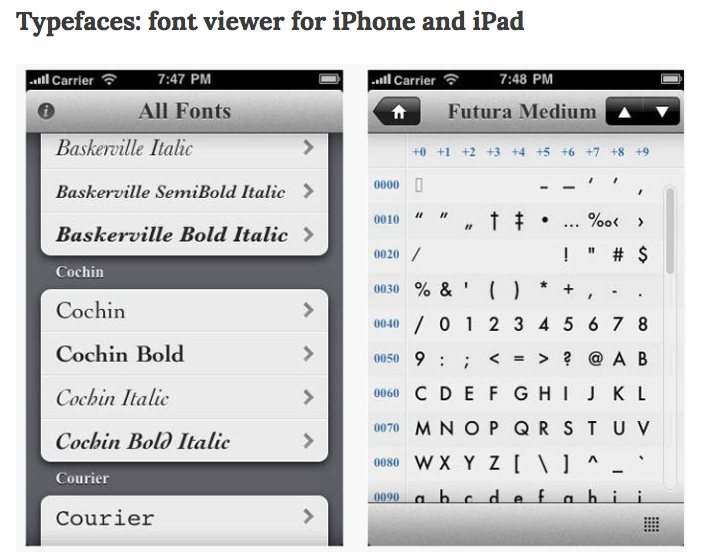

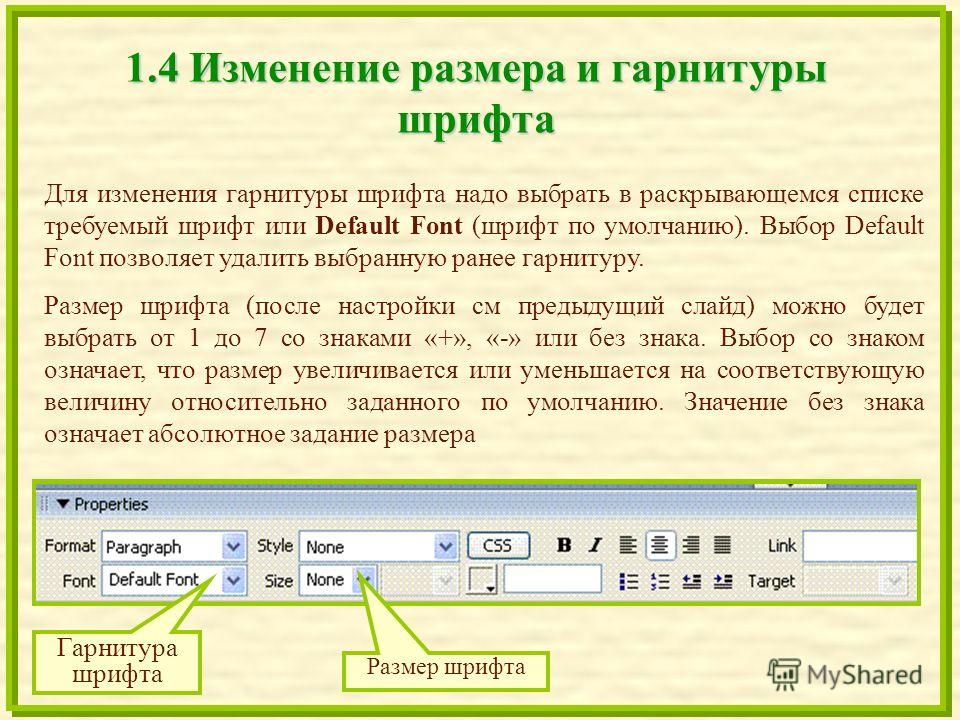

 В данном случае на помощь может прийти кнопка “Обнаружить”. Укажите нужные параметры в разделе «Изменение размера текста, приложений и других элементов».
В данном случае на помощь может прийти кнопка “Обнаружить”. Укажите нужные параметры в разделе «Изменение размера текста, приложений и других элементов».